10 „Google Chrome“ plėtinių socialinės žiniasklaidos rinkodaros specialistams: socialinės žiniasklaidos ekspertas
Socialinės žiniasklaidos Priemonės / / September 26, 2020
 Ar norite supaprastinti savo socialinės žiniasklaidos rinkodaros užduotis?
Ar norite supaprastinti savo socialinės žiniasklaidos rinkodaros užduotis?
Ieškote įrankių, kurie pagerins turinio kokybę ir padidins produktyvumą?
Šiame straipsnyje jūs atraskite 10 „Chrome“ plėtinių, kad pagerintumėte savo socialinės žiniasklaidos rinkodaros darbo eigą.
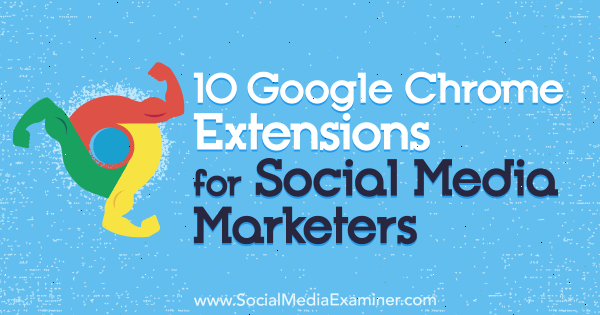
1: Nuskaitykite savo tinklaraščio įrašus, ar nėra sugadintų nuorodų, naudodamiesi „Check My Links“
Laisvas Patikrinkite „Mano nuorodos“ plėtinys leidžia patikrinti straipsnių paskelbtų (arba planuojamų paskelbti) nuorodų vientisumą, kad įsitikintumėte, jog jos veikia.
Įdiegę plėtinį, atidarykite norimą patikrinti puslapį ir spustelėkite piktogramą Tikrinti mano nuorodas įrankių juostoje. Tada programa pradės testuoti puslapyje esančias nuorodas ir rezultatus rodys langelyje viršutiniame dešiniajame ekrano kampe. Nutraukti saitai paryškinti raudonai, probleminės nuorodos - geltona, o geros - žalia.
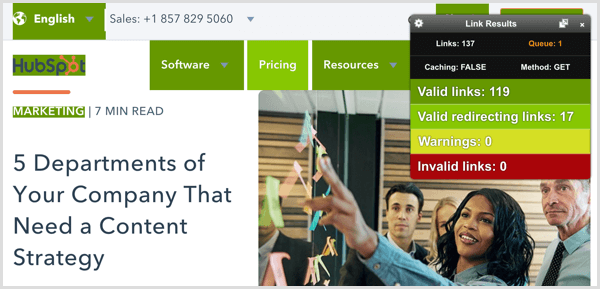
# 2: prioritetizuokite kasdienes užduotis naudodami „Momentum“
Pagreitis yra asmeninė informacijos suvestinė, padedanti pašalinti trukdžius ir susitelkti ties pagrindinėmis užduotimis. Įdiegus nemokamą plėtinį, jis paleidžiamas kiekvieną kartą atidarius naują „Chrome“ skirtuką, primenant užduotis, kurias turite atlikti tą dieną.
Kiekvienos dienos pradžioje „Momentum“ klausia jūsų: „Koks yra jūsų pagrindinis dėmesys šiandien?“ Šis pagrindinis dėmesys bus aiškiai matomas jūsų informacijos suvestinėje. Tu taip pat gali pridėkite užduočių į savo darbų sąrašą dešinėje. Baigdami užduotis pažymėkite jas arba ištrinkite.
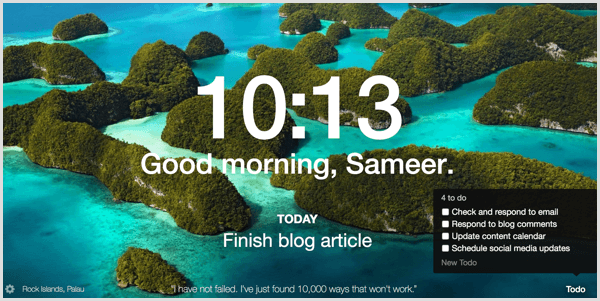
Į pritaikykite informacijos suvestinę, spustelėkite krumpliaračio piktogramą apatiniame kairiajame ekrano kampe, kad atidarytumėte įrankio nustatymus. Jei tu atnaujinti į Pliusas planas (pradedant nuo 2,50 USD per mėnesį) galite integruoti „Momentum“ su „to-do“ programomis kaip „Todoist“, „Google Tasks“ ir „Trello“ skirtuke „Todo“ jūsų nustatymuose.
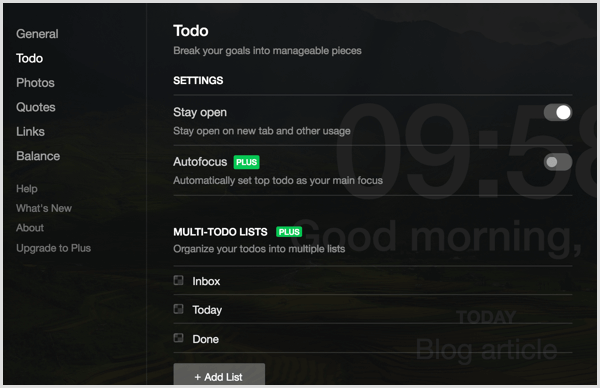
Papildomos funkcijos yra įkvepiančios citatos, įdomios fono nuotraukos iš viso pasaulio ir vietinis oras.
# 3: tekstas su gramatika
Laisvas Gramatikos plėtinys padeda išvengti klaidų ir rašybos klaidų, kai skelbiate turinį savo socialinės žiniasklaidos paskyrose arba dienoraštis.
Įdiegę plėtinį, jis bus automatiškai patikrinkite rašybą ir gramatiką, kai tik įvedate teksto laukelį savo naršyklėje. Jei tai žymi galimą klaidą, užveskite pelės žymeklį ant pabraukto žodžio ir iššokančiajame meniu pasirinkite parinktį kad tai išspręstų.
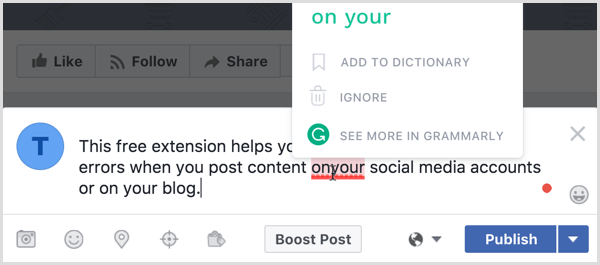
# 4: atskleiskite kontaktų socialinius profilius naudodami „Discoverly“
Laisvas Aišku plėtinys suteikia jums visą socialinės žiniasklaidos profilį žmonėms, su kuriais norite susisiekti. Įdiegę plėtinį, žiūrėdami asmens socialinės žiniasklaidos profilį, ieškokite žalios piktogramos. Užveskite pelės žymeklį virš piktogramos į pamatyti jų socialinės žiniasklaidos profilius ir tarpusavio ryšius.
Programa taip pat integruojama su „Gmail“, kad galėtumėte peržiūrėti socialinės žiniasklaidos informaciją, kai atidarote kontakto el. paštą, kaip parodyta žemiau. Ši pagrindinė informacija leidžia lengviau susisiekti su potencialiais klientais arba nustatyti abipusį ryšį, kuris galėtų suteikti jums įvadą.
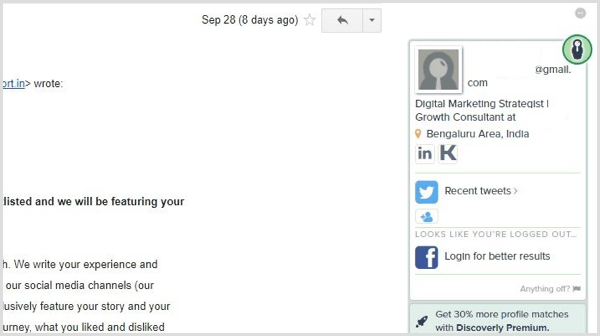
# 5: pridėkite GIF prie savo socialinių įrašų su „GIPHY“
Laisvas GIPIJA plėtinys leidžia jums bendrinti GIF „Facebook“, „Twitter“, „Gmail“ ir kt. Įdiegę plėtinį, spustelėkite piktogramą įrankių juostoje atidaryti langą GIPHY. Ieškokite GIF, kurį norite bendrinti ir nuvilkite jį į savo socialinės žiniasklaidos įrašą, kaip parodyta žemiau.
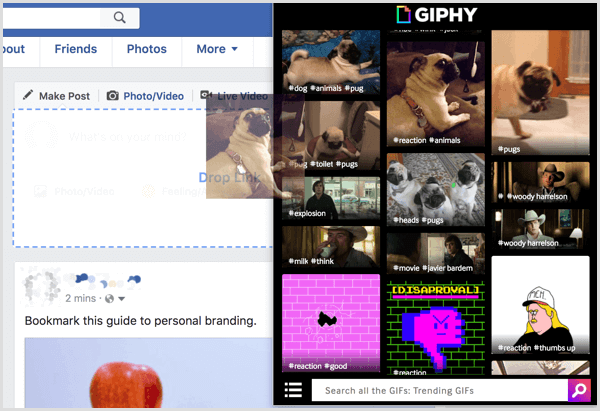
Gaukite „YouTube“ rinkodaros mokymus - prisijungę!

Norite pagerinti įsitraukimą ir pardavimą naudodami „YouTube“? Tada prisijunkite prie didžiausio ir geriausio „YouTube“ rinkodaros ekspertų susirinkimo, kai jie dalijasi savo patikrintomis strategijomis. Gausite nuoseklias tiesiogines instrukcijas, į kurias sutelktas dėmesys „YouTube“ strategija, vaizdo įrašų kūrimas ir „YouTube“ skelbimai. Tapkite „YouTube“ rinkodaros herojumi savo įmonei ir klientams, kai įgyvendinate strategijas, kurios duoda patikrintų rezultatų. Tai tiesioginis internetinių mokymų renginys iš jūsų draugų iš „Social Media Examiner“.
Daugiau informacijos apie prekę suteiks mūsų vadybininkai telefonu arba rašykitė į Pagalba internetu6 ir 7: išsaugokite ir bendrinkite bet kokį žiniatinklio turinį „Facebook“
„Facebook“ turi du nemokamus „Chrome“ plėtinius, kurie leidžia jums išsaugoti ir bendrinti turinį platformoje, kai naršote internete.
Bendrinkite „Facebook“
Bendrinkite „Facebook“ pratęsimas leidžia greitai pasidalink įdomiais straipsniais savo „Facebook“ profilis, puslapį ar grupę, arba per „Messenger“. Peržiūrėdami straipsnį, spustelėkite piktogramą Bendrinti su „Facebook“ įrankių juostoje, kad atidarytumėte „Facebook“ bendrinimo langą.
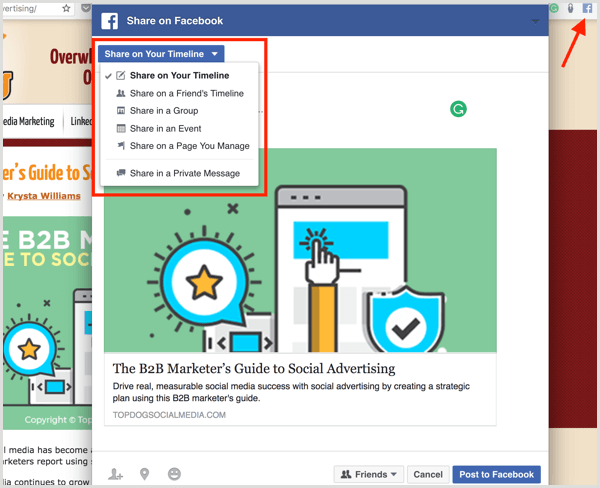
Išsaugokite „Facebook“
„Share to Facebook“ atitikmuo Išsaugokite „Facebook“ plėtinys leidžia jums išsaugoti „Facebook“ straipsnius, kuriais norite pasidalinti ar į kuriuos vėliau kreiptis. Į pasiekti savo išsaugotus elementus, spragtelėkite išsaugotų elementų nuorodą iššokančiajame lange, kaip parodyta žemiau, arba eikite tiesiai į Išsaugotas puslapis „Facebook“.
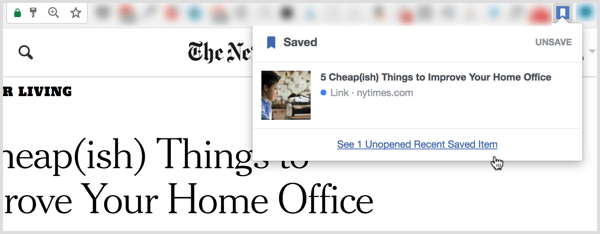
# 8: valdykite socialinėje žiniasklaidoje praleistą laiką naudodamiesi „StayFocusd“
Kaip socialinių tinklų rinkodaros specialistą, praleidžiant laiką socialiniuose tinkluose, lengva patekti į šalį. „StayFocusd“ yra nemokamas „Chrome“ plėtinys, leidžiantis apriboti laiką, kurį galite praleisti svetainėse. Kai baigsis numatytas laikas, jūs negalite patekti į tuos puslapius likusią dienos dalį.
Norėdami naudoti šį plėtinį, atidarykite svetainę, kurią norite apriboti ir spustelėkite „StayFocusd“ piktogramą įrankių juostoje. Iššokančiajame lange galite: blokuoti visą svetainę arba tik tam tikrus puslapius. Norėdami užblokuoti atskirą puslapį, spustelėkite Išplėstinės parinktys ir įveskite tinkintą URL.
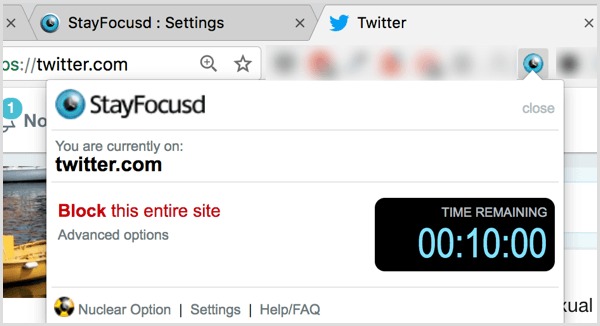
Pagal numatytuosius nustatymus „StayFocusd“ apribos jūsų laiką svetainėje iki 10 minučių per dieną. Į pakeisti numatytąjį laiko tarpą, spustelėkite Parametrai ir pakeisti didžiausią leistiną minučių skaičių kiekvieną dieną.
9: raskite su vietove susijusio turinio naudodamiesi „Hootsuite Hootlet“
„Hootsuite“ nemokamai Hootlet pratęsimas pakelia socialinį dalijimąsi į naują lygį. Radę puslapį ar straipsnį, kurį norite bendrinti, spustelėkite mažytę pelėdos piktogramą įrankių juostoje. Iššokančiajame lange pasirinkite savo socialinius kanalus ir pritaikykite savo pranešimą. Tu taip pat gali pridėti laikmeną, pasirinkti vietą ir nustatyti privatumą galimybės.
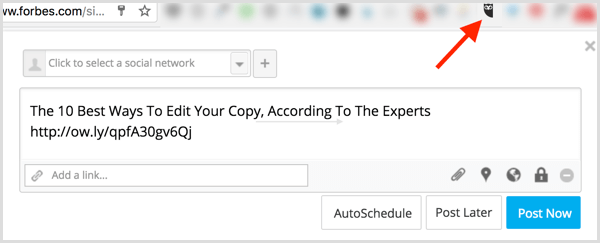
„Hootlet“ taip pat parodys naujausius „Twitter“ pranešimus, susijusius su jūsų „Google“ paieškomis. Kai pasirodys jūsų paieškos rezultatai, spustelėkite skirtuką „Hootlet“ dešinėje ekrano pusėje į peržiūrėkite naujausius „Twitter“ rezultatus, susijusius su jūsų paieškos užklausa.
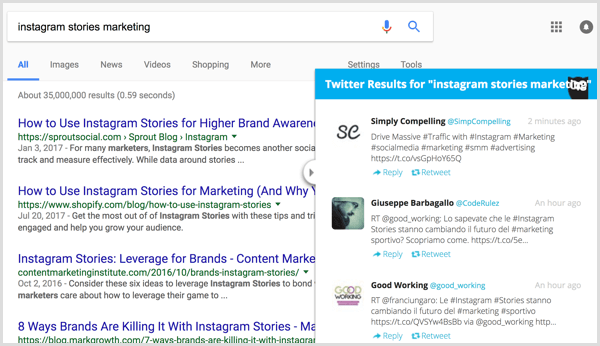
Kai naudosite „Google Maps“, „Hootlet“ ieškos turinio, paskelbto netoli geografinės vietovės ar įmonės. Po jūsų įveskite vietą „Google“ žemėlapiuose, spustelėkite „Tweets Near Here“ į žr. naujausius „tweets“, paskelbtus iš tos srities. Spustelėkite Pridėti prie „Hootsuite“, jei norite išsaugoti paieškos srautą savo „Hootsuite“ informacijos suvestinėje, kad galėtumėte vėliau sužinoti.
Patarimas: Dešiniuoju pelės mygtuku spustelėkite piktogramą „Hootlet“, kad pakeistumėte plėtinio nustatymus ir įgalintumėte funkcijas, susijusias su žiniatinklio ir geografinėmis vietomis.
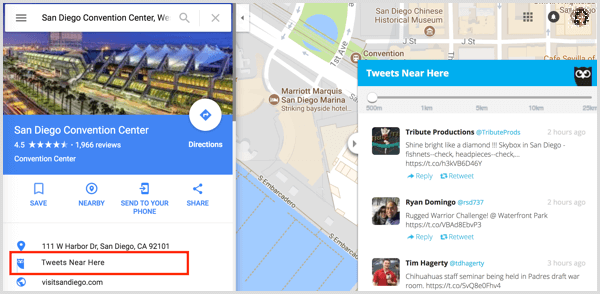
# 10: saugiai bendrinkite slaptažodžius naudodami „LastPass“
Saugumas yra svarbus socialinės žiniasklaidos rinkodaros specialistų rūpestis. „LastPass“ pratęsimas suteikia jums saugų būdą bendrinti prieigą prie komandos narių, neatskleidžiant tikrųjų slaptažodžių. Sistema naudoja pagrindinį slaptažodį, kuriame saugoma vartotojų prisijungimo informacija. Siekiant didesnio saugumo, jis sugeneruos saugius slaptažodžius ir leis jums pašalinti prieigą, jei komandos nariui jos nebereikia.
Norint bendrinti slaptažodžius, reikia „LastPass Premium“ paskyra, tai yra 2 USD per mėnesį.
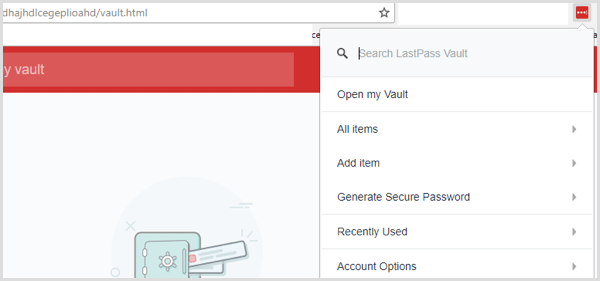
Išvada
Nesvarbu, ar esate socialinės žiniasklaidos rinkodaros specialistas, ar verslo savininkas, šie 10 „Google Chrome“ plėtinių padės pakeisti jūsų produktyvumą, pasiekiamumą ir turinį.
Ką tu manai? Kuriuos iš šių „Chrome“ plėtinių jau naudojate savo socialinės žiniasklaidos rinkodaroje? Kurias iš jų galėtumėte įtraukti į sąrašą? Prašau pasidalinti savo mintimis toliau pateiktuose komentaruose.
